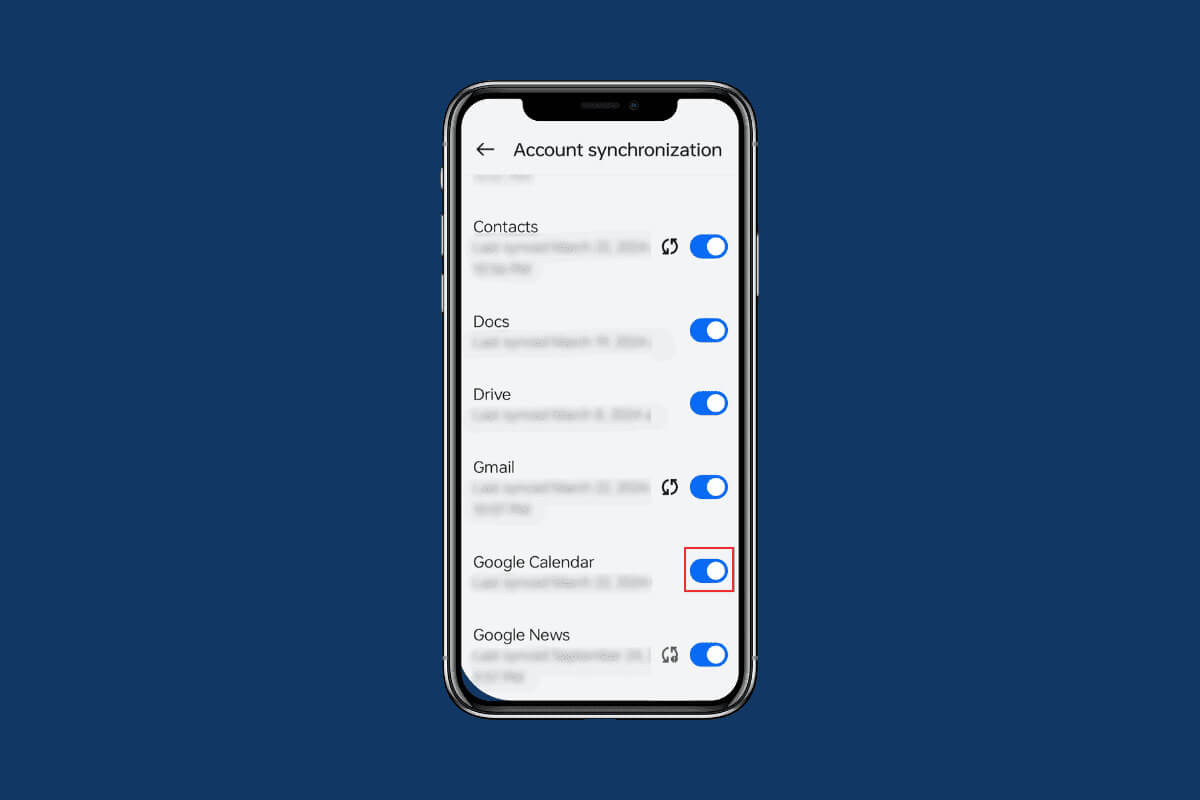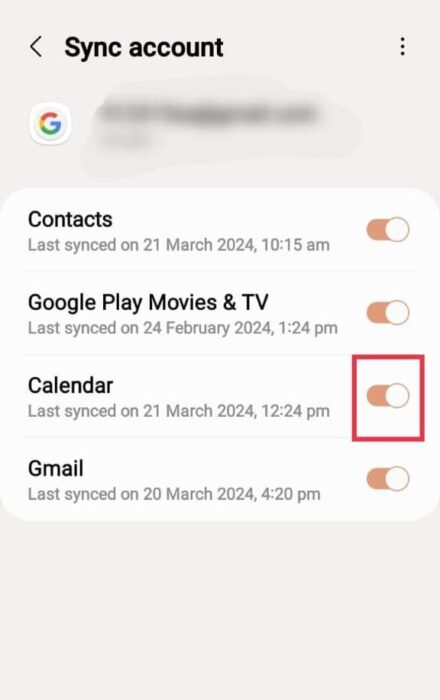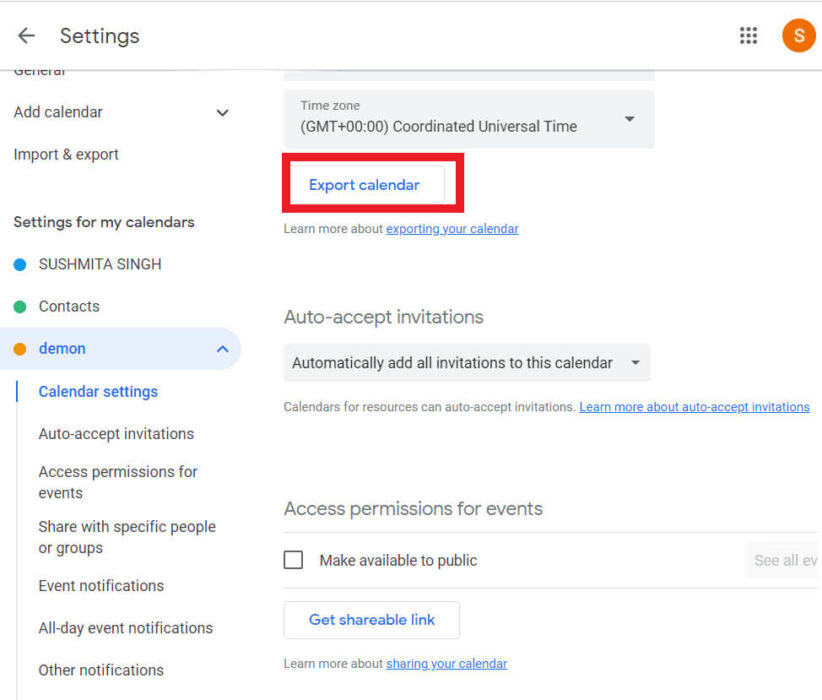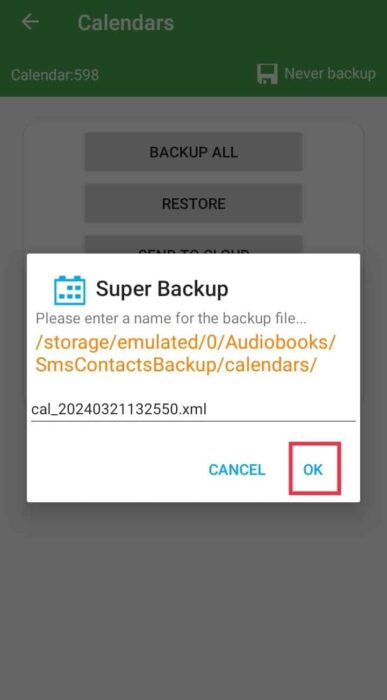Comment sauvegarder et restaurer Google Agenda sur un téléphone Android
Google Agenda aide les utilisateurs à organiser leurs horaires et événements ainsi qu'à mémoriser les dates, heures et réunions importantes. Il peut être très ennuyeux de perdre des informations de calendrier. Par conséquent, il est important de sauvegarder régulièrement Google Agenda sur votre téléphone Android afin de pouvoir le restaurer en cas de besoin. Tu veux comment ? Nous vous expliquerons comment sauvegarder et restaurer Google Agenda sur un téléphone Android.
Comment sauvegarder et restaurer Google Agenda sur un appareil Android
Le moyen le plus simple de sauvegarder votre agenda Google consiste à le synchroniser avec votre compte Google dans le cloud. Voici comment:
- Ouvrir une application Paramètres sur votre téléphone Android, puis appuyez sur Comptes et sauvegardes.
- Cliquez Gestion de compteEt puis appuyez sur Compte Google Votre.
- Clique sur Compte de synchronisation Et activez l'option Passez au calendrier.
Pour restaurer votre calendrier à partir de cette sauvegarde, ajoutez simplement votre compte Google à n'importe quel nouvel appareil Android lors de la configuration. Les événements de votre calendrier seront automatiquement synchronisés et restaurés à partir de la sauvegarde de votre compte Google.
Astuce: Comment fusionner, fusionner et synchroniser les calendriers Google de différents comptes
Comment créer une sauvegarde locale de Google Calendar sur Android (à l'aide d'un PC)
Google vous permet d'exporter et d'importer vos calendriers vers des fichiers ICS ou ZIP contenant des fichiers ICS.
- Ouvert Google Agenda Dans un navigateur Web et connectez-vous à votre compte Google.
- Dans la barre latérale gauche, passez la souris sur le calendrier que vous souhaitez exporter et cliquez sur les trois points, Et sélectionnez Paramètres et partage.
- Cliquez sur une option Exporter le calendrier.
- Sélectionner Exporter Choisissez si vous souhaitez exporter un seul fichier ICS ou un fichier ZIP contenant plusieurs fichiers ICS.
- Sera Télécharger un fichier (fichiers) sur votre ordinateur. Envoyez-le sur votre appareil Android.
Pour restaurer à partir de cette sauvegarde, vous pouvez réimporter le(s) fichier(s) ICS dans Google Agenda ou dans une autre application de calendrier prenant en charge les fichiers ICS.
Comment sauvegarder le calendrier Google à l'aide d'applications tierces
Certaines options populaires incluent Super Backup & Restore, G Cloud Backup et Samsung Smart Switch (pour les appareils Samsung).
- Installer Application Super Backup & Restore Depuis le Google Play Store.
- Une fois installé, ouvrez Super Backup & Restore et accordez Autorisations nécessaires.
- Sélectionnez Calendriers et appuyez sur SAUVEGARDER TOUT.
- Entrez un nom pour le fichier de sauvegarde dans la fenêtre contextuelle et enfin appuyez sur D'ACCORD.
En suivant les méthodes ci-dessus, vous pouvez facilement sauvegarder Google Agenda sur votre téléphone Android afin de pouvoir le restaurer en cas de besoin.
Si vous avez des questions ou des suggestions, faites-le nous savoir dans la section commentaires ci-dessous et restez à l'écoute d'Ahla Home pour obtenir des guides plus utiles.